Już korzystasz z Midjourney i doświadczasz mieszanych rezultatów? Jeśli Twoje oczekiwania nie są spełnione, może to być spowodowane Twoimi prompts! Prompt to instrukcja tekstowa, którą wpisujesz w pole wprowadzania danych, na podstawie której Midjourney tworzy zdjęcia. Mogą one być po prostu opisowe lub zawierać parametry i inne obrazy, aby kontrolować wynik.
Jakość Twoich promptów jest kluczowa, ponieważ pomaga Midjourney zrozumieć Twoje intencje i tworzyć fascynujące obrazy. Zręczne formułowanie promptów prowadzi do znacząco poprawionych wyników.
W tym artykule przedstawiam Ci pięć prostych i wartościowych wskazówek dotyczących pisania wybitnych promptów Midjourney, które sami opanowaliśmy podczas codziennej pracy. Ponieważ teraz stworzyliśmy około 5000 obrazów za pomocą Midjourney i bardzo dobrze wiemy, jak wprowadzać prompty, aby uzyskać jeszcze bardziej spektakularne i lepsze obrazy bez zbędnego eksperymentowania.
Wskazówka nr 1: Użyj polecenia describe w Midjourney, aby opisać już istniejący obraz
Polecenie /describe działa w połączeniu z obrazem i powoduje, że Midjourney generuje cztery prompty pasujące do tego obrazu. Pozwala Ci to na poznanie nowych terminów do własnych promptów i inspirowanie się, jak można sformułować konkretną treść.
Cała procedura działa nawet z obszaru schowka. Zazwyczaj po prostu wybieram zdjęcie i klikam prawym przyciskiem myszy na kopiuj obrazek lub jeśli chcę skopiować tylko fragment, naciskam w systemie Windows kombinację klawiszy Win + Shift + S, następnie zaznaczam obszar, który automatycznie trafia do schowka. Następnie wprowadzam polecenie /describe w Midjourney i naciskam Enter, teraz Ctrl + V, aby wkleić obraz, a następnie ponownie Enter. W ten sposób otrzymujesz propozycje i możesz je od razu stworzyć. Jeśli wszystkie Ci odpowiada, możesz również od razu kliknąć na Przeczytaj wszystko. Pamiętaj jednak, że każde zdjęcie zużywa Twój zarezerwowany czas obliczeniowy. Dlatego może zacznij od 1 do 2 propozycji. Zazwyczaj są one bardzo dobre.
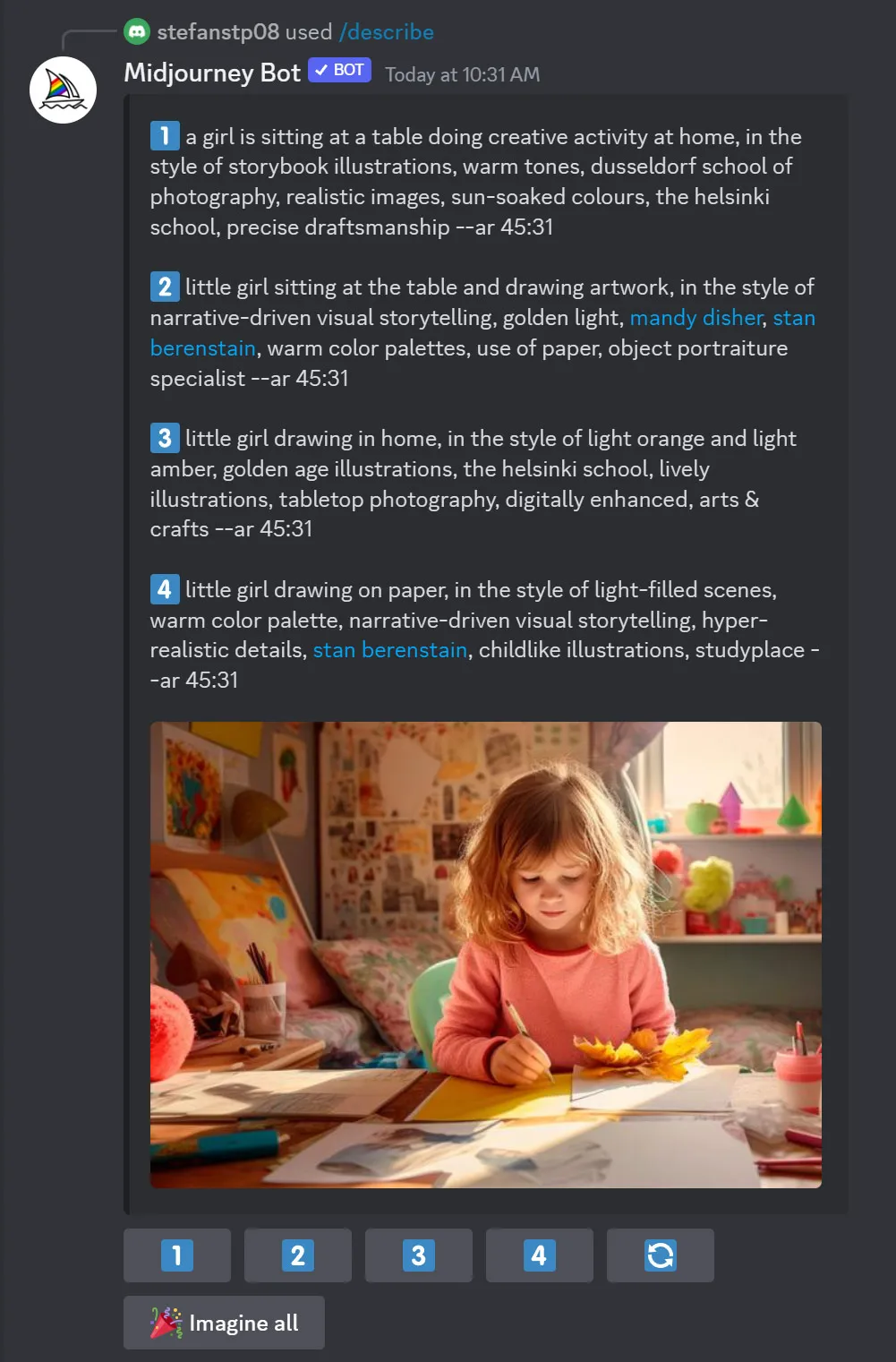
Wskazówka nr 2: Krótkie opisy w Midjourney są często lepsze niż zbyt długie
Najważniejsze, co powinieneś zrozumieć o sposób, w jaki Midjourney traktuje język, to że różni się on znacznie od nas ludzi w tym aspekcie. Zrezygnuj z słów takich jak proszę, i, lub.
Im więcej słów w zdaniu, tym trudniej dla Midjourney jest równomiernie je ważyć lub uwzględniać odpowiednio. Midjourney nie rozumie gramatyki i struktury zdania w taki sam sposób jak my i nie zwraca uwagi na różnicę między wielkimi i małymi literami. Na przykład za pomocą jednego słowa (kobieta cyberpunkowa) osiągnąłem ten wynik:

W krótszych zapytaniach każde słowo ma większe znaczenie. Skrócenie obszernego promptu może być czasami trudne. Podstawowym wyzwaniem jest unikanie utraty ważnych informacji podczas skracania. Jednak nie martw się! Midjourney oferuje praktyczne polecenie, które jest szczególnie pomocne, jeśli masz tendencję do tworzenia zbyt długich promptów, które nie przynoszą oczekiwanego rezultatu! Korzystając z polecenia /shorten, możesz wprowadzić dłuższy prompt, a Midjourney dostarczy Ci różne, krótsze wersje, które następnie możesz wypróbować:
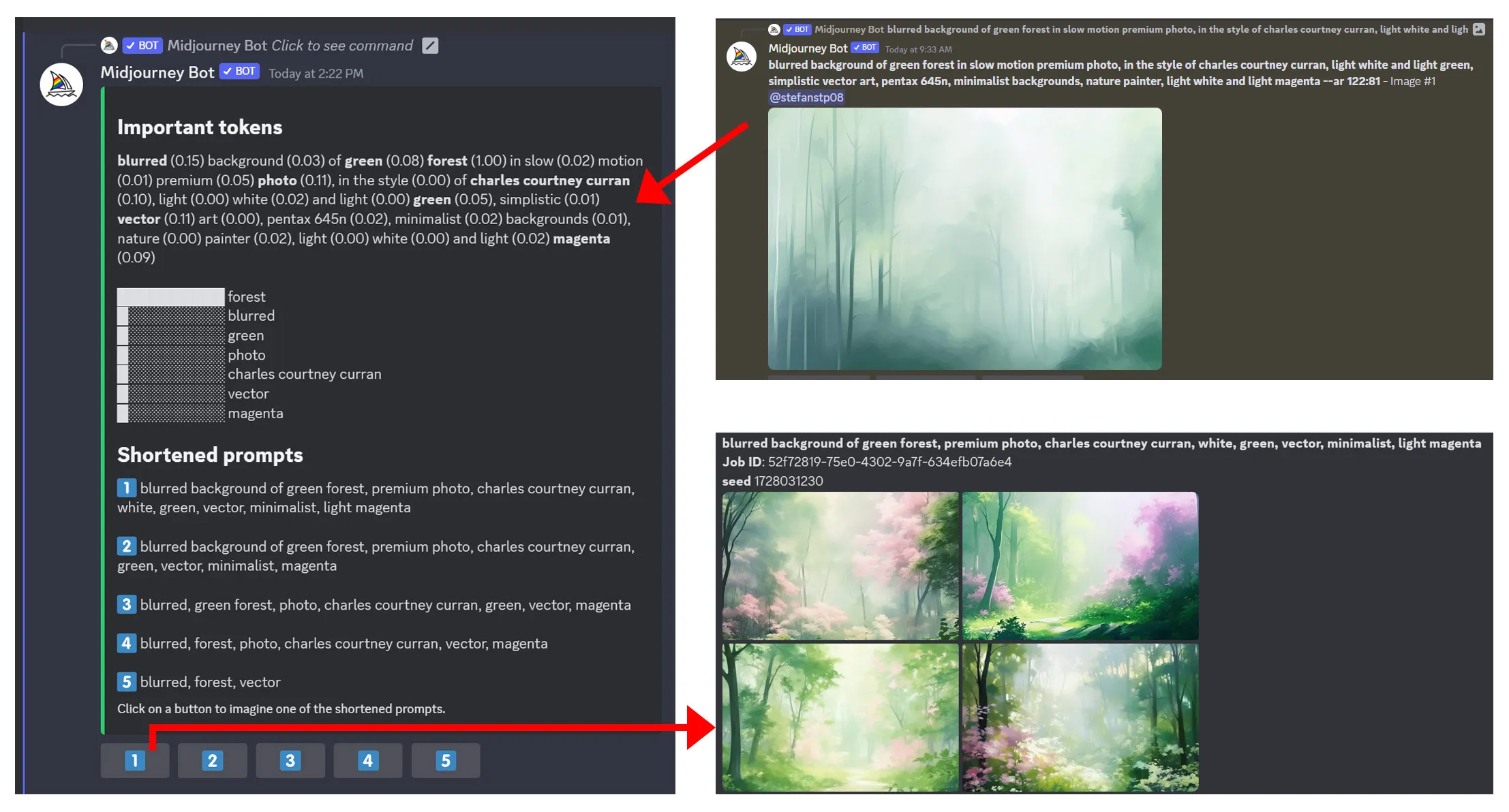
Tutaj można zobaczyć, które słowa są w ogóle ważne. W przykładzie pozwoliłem ponownie wygenerować pierwszą propozycję. Widać jednak, że wynik znacząco różni się od obrazu z wieloma słowami. Ale może chciałeś dokładnie tego obrazu, który pojawia się w krótszej wersji? Uważam to za bardzo ekscytujące, żeby po prostu generować wszystkie propozycje, by szybko zobaczyć, jakie inne możliwości istnieją, i często wtedy pojawiają się obrazy, które bardziej mi się podobają. Ale widzisz, że polecenie /shorten nie jest cudownym narzędziem do tworzenia super genialnych promptów, ale można dzięki niemu dużo nauczyć się, jak sztuczna inteligencja w ogóle "czyta" poszczególne słowa.
Wskazówka nr 3: Czasem jest wskazane przerysowanie rzeczy
Ludzie reagują na przerysowania inaczej niż na zwykłe obrazy, ponieważ przerysowane obrazy często służą temu, aby przyciągnąć uwagę i wzbudzić zainteresowanie. Dlatego warto spróbować tego także w Midjourney, ponieważ sztuczna inteligencja również potrafi coś z tym zrobić i stworzyć odpowiednio przerysowane obrazy. W moim przykładzie chciałem zobaczyć ogromny lód, który dziewczyna je.
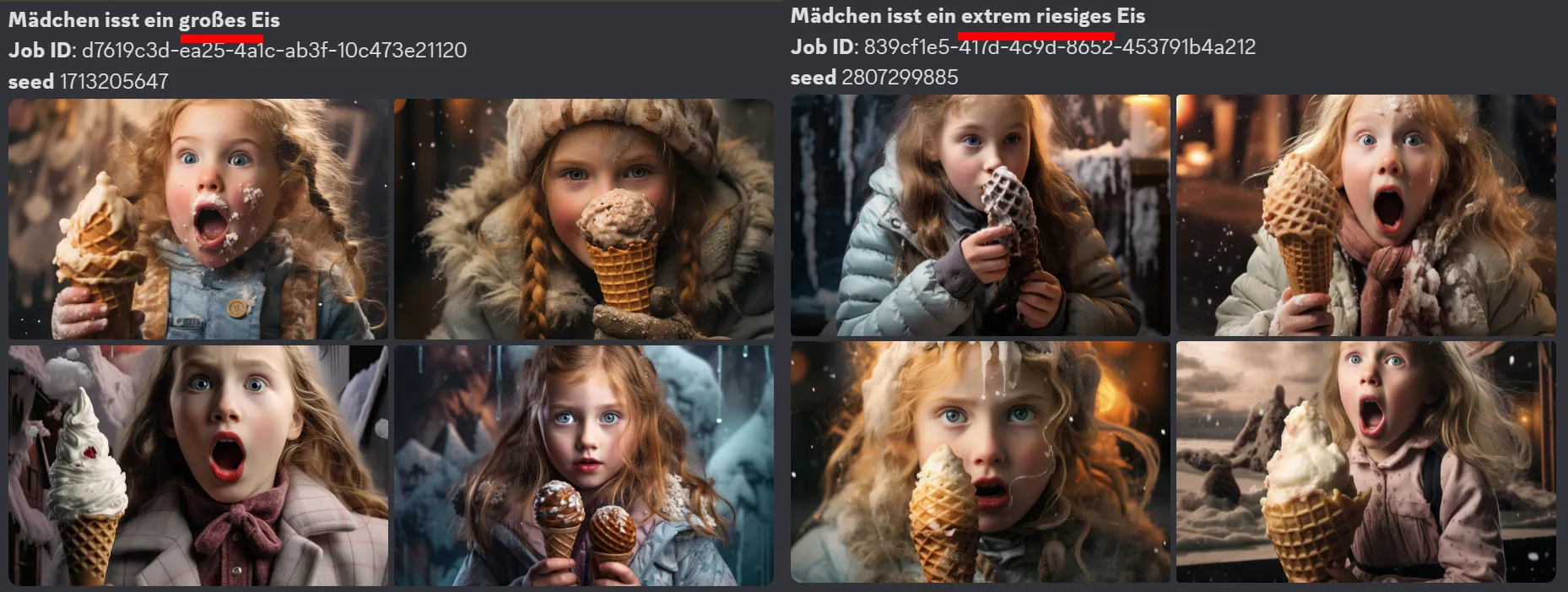
Zresztą, oczywiście możesz także użyć sztucznej inteligencji językowej, takiej jak ChatGPT, aby uzyskać odpowiednie synonimy do określonych opisów. Na przykład ChatGPT zaproponował mi, zamiast dużego loda, po prostu użyć ogromnego lodu.
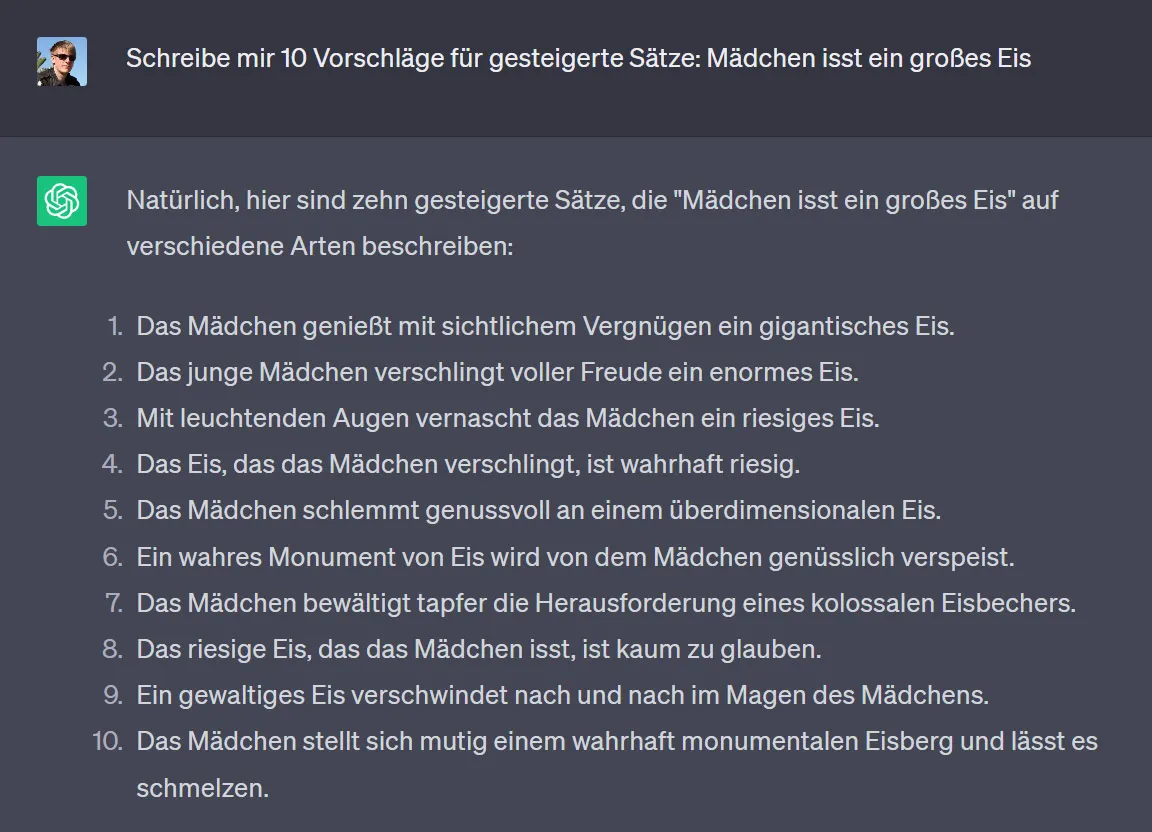
Porada Nr. 4: Parametry w teście mogą mieć duży wpływ na tworzenie
| Parametry | OpisKrótki |
| --ar --aspekt | Format obrazu – standardowo kwadratowy: --ar 1:1 Format pionowy: 4:5 lub 4:7 (im wyższa prawa liczba, tym wyższy obraz) Format poziomy: 3:2 lub 7:3 (im wyższa lewa liczba, tym szerszy obraz) |
| --h --s | Do wersji Midjourney 3 można było np. podać --h 600 --w 1200, aby utworzyć obraz o wysokości 600 pikseli i szerokości 1200 pikseli. |
| --c --chaos | Polecenie Chaos – im wyższa liczba, tym bardziej abstrakcyjny wynik. Możliwe są wartości od 0 do 100, na przykład: --c 50 |
| ::X | X określa wagę słowa. Na przykład, jeśli chcesz, żeby "niedźwiedź" miał największą wagę: /wyobraż sobie niedźwiedź::4 w lesie::2 zając::1 Ujemne wagi są również możliwe: /wyobraż sobie niedźwiedź::-1 w lesie::2 zając::-5 (w zasadzie odpowiadają parametrowi --nie) | :: | Podwójny dwukropek służy do oddzielania pojedynczych słów od siebie, na przykład w przypadku Hot:: Dog – napisane w ten sposób z pysznego jedzenia Hot Dog staje się gorącym psem. | tr>--v | Nie wszystkie polecenia działają we wszystkich wersjach (takie jak --h i --w). Jeśli chcesz skorzystać z poleceń z określonych wersji, dodaj na końcu testu numer wersji w tej formie: --v 3 | tr>--q --jakość | Domyślnie wynosi 1. Często wystarcza mniej szczegółowe utworzenie i z --q 0.5 lub 0.25 jest szybsze i tańsze, ponieważ wymaga mniejszej mocy obliczeniowej. | tr>--s --stylizować | Im wyższa wartość, tym bardziej artystyczny jest obraz i może różnić się bardziej od Twojej pierwotnej wskazówki. --s 10 jest na przykład mniej artystyczne niż --s 1000. Wartość standardowa to 100. | tr>--nie | Pozwala określić, co na pewno nie powinno pojawić się na obrazie. Przykład: --nie drzewa | tr>--seed | Parametr techniczny, który dostarcza Midjourney wartość początkową do generowania obrazu. Zazwyczaj jest przypisywany losowo. Jeśli chcesz uzyskać podobne wyniki dla kilku obrazów, powinieneś użyć tego samego seeda. Możliwe są wartości od 0 do 4294967295. | tr>--video | Przechowuje proces tworzenia obrazu jako wideo | tr>/preferuj remiks | Wybierz tryb remixu, aby zmienić polecenia wejściowe, parametry, wersje modeli lub proporcje między wariantami. Remix przenosi kompozycję obrazu źródłowego i wykorzystuje ją jako część nowego zadania. | tr>{} | Możesz tworzyć od razu kilka wariantów. Na przykład generowane są 3 obrazy: portret dziewczynki {3 lata, 4 lata, 5 lat} |
Znajdziesz więcej poleceń w Karcie odniesienia do testów Midjourney, którą umieściliśmy w naszym Szkoleniu Midjourney (które, zresztą, stale aktualizujemy po wydaniu aktualizacji).

Porada Nr. 5: Jeśli coś nie pasuje, użyj Vary (Region)
Czy też się zdarza, że stworzyłeś obraz i na przykład nie podoba Ci się jedna ręka? W moim obrazie stworzonym dla artykułu na bloga miałem naprawdę tę jedną, niezbyt podobającą mi się rękę, wszystko inne było idealne. Dlatego nacisnąłem przycisk Vary (Region) i wpisałem "Liście" jako słowo, i oto, wynik bardzo mi się podoba. Obraz został naprawdę zmieniony tylko w wybranym miejscu, nigdzie indziej!
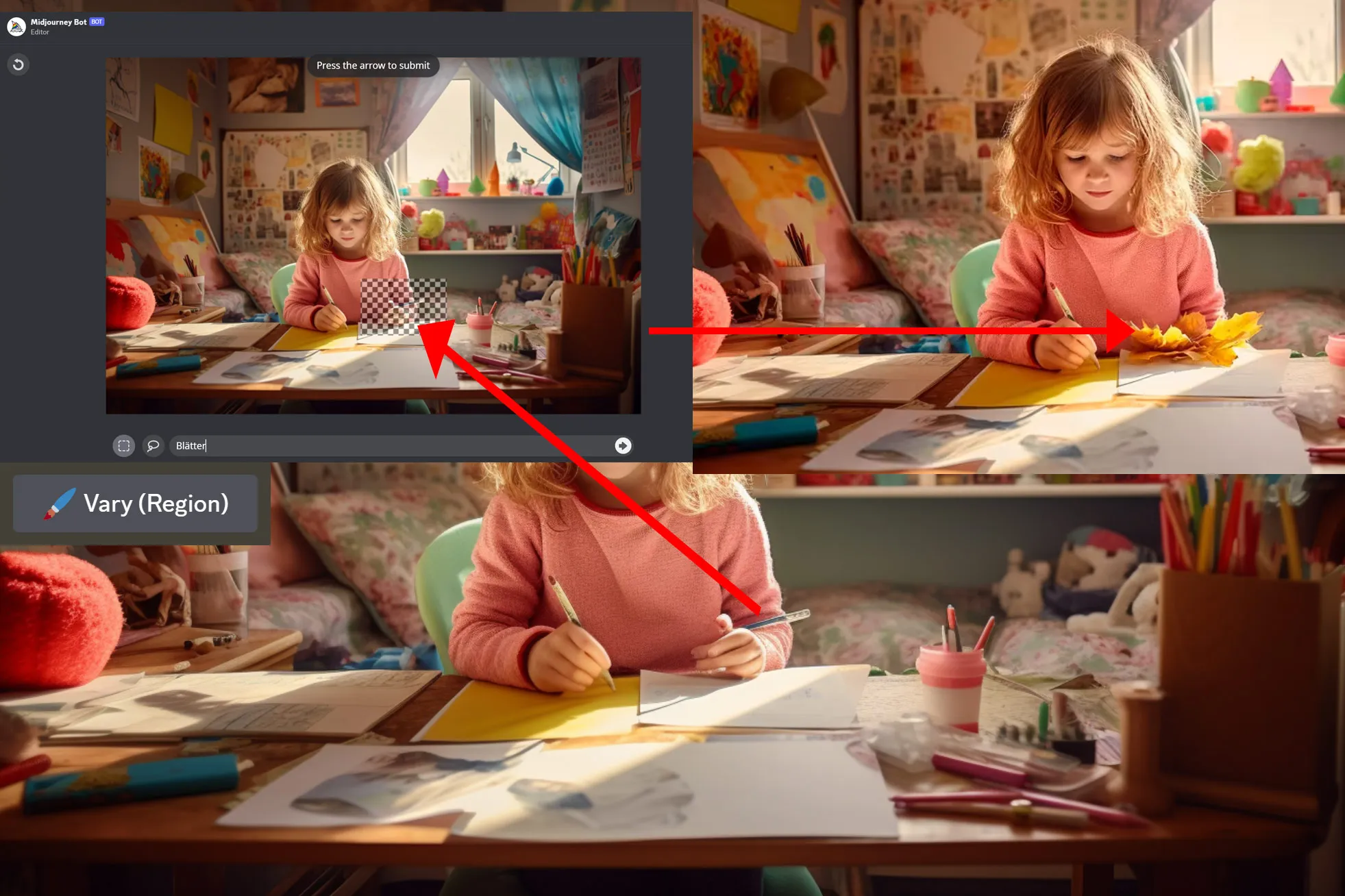
Czy podobają Ci się te rady? Jeśli tak, to polubisz moje Szkolenie z Midjourney. Sprawdź je teraz.

